Integrar Dropzone con IDrive® e2
Dropzone es una aplicación de productividad para Mac que se sitúa en la barra de menús y ayuda a los usuarios a agilizar tareas como la transferencia de archivos, el inicio de aplicaciones y el uso compartido de contenidos con su cuadrícula personalizable de arrastrar y soltar y su barra de soltar para el almacenamiento temporal. Admite la automatización y puede ampliarse con acciones o secuencias de comandos descargables, lo que la convierte en una herramienta versátil para aumentar la eficiencia y despejar el escritorio. La integración de Dropzone con IDrive® e2 amplía estas capacidades con una solución de almacenamiento de objetos en la nube escalable, segura y rentable, que permite la transferencia sistemática de archivos y la automatización eficiente del flujo de trabajo directamente desde su dispositivo.
Requisitos previos
Antes de empezar, asegúrate de lo siguiente:
- Una cuenta IDrive® e2 activa. Regístrese aquí si no tiene una.
- Un bucket en IDrive® e2. Vea cómo crear un bucket.
- ID de clave de acceso válida y clave de acceso secreta. Aprenda a crear una clave de acceso.
- Una cuenta válida de Dropzone.
Configurar Dropzone con IDrive® e2
- Instala e inicia la aplicación Dropzone.
- Haga clic en Añadir cuadrícula para añadir nuevo almacenamiento.
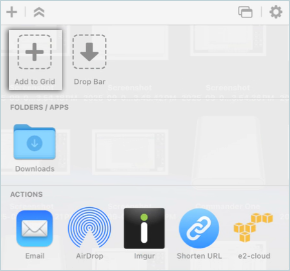
- Seleccione Amazon S3 para añadir una conexión e2.
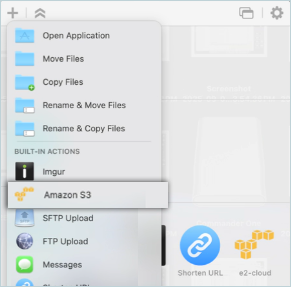
- Introduzca su IDrive® e2 detalles que se mencionan a continuación.
- Introduzca un nombre para la conexión.
- Introduzca su punto final IDrive® e2 S3 como Servidor.
- Introduzca su clave de acceso IDrive® e2 como ID de clave de acceso.
- Introduzca su clave secreta IDrive® e2 como Secreto.
- Introduzca su cubo IDrive® e2 como Nombre del cubo.
- Haga clic en Conexión de prueba.
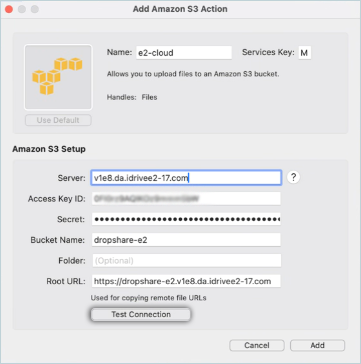
- Haga clic en OK. La conexión de prueba se ha añadido correctamente.
Nota: Puede añadir varias conexiones desde el mismo cubo o elegir cubos diferentes.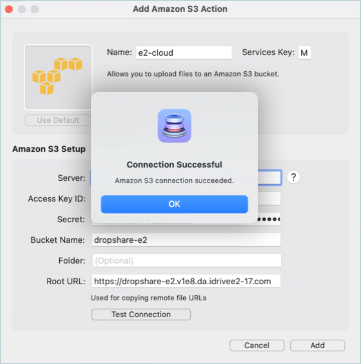
- Por último, suelta y comparte archivos con DropZone. Arrastre un archivo al elemento del menú y luego al IDrive® e2 destino S3 para compartirlo.
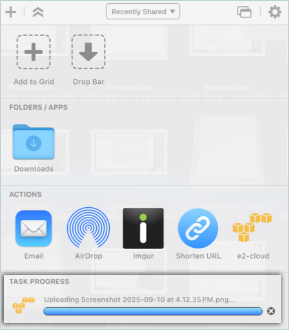
Nota: La restauración de los datos corre a cargo de su proveedor específico de soluciones de copia de seguridad y se ve afectada por múltiples variables que son exclusivas de su entorno. Para consultas/soporte relacionados con la aplicación, se recomienda encarecidamente que solicite asesoramiento al equipo técnico de su proveedor de soluciones de copia de seguridad.